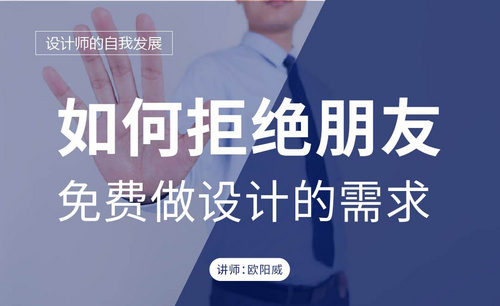怎么进行ps官方免费下载
发布时间:2021年08月05日 18:30
相信许多小伙伴都听说过ps软件,也会想要去下载ps软件来达到使用目的,但是其实在官网下载是一笔不小的费用,下载盗版又会侵犯正版的版权利益,也会对我们的电脑安全产生一定的威胁,那么今天小编就来为大家分享一下怎么进行ps官方免费下载吧。
1,官网下载正版的Adobe Photoshop CS6软件,选择试用版本,选择安装Adobe Photoshop CS6试用版,(安装完成后,再来激活)如图所示。
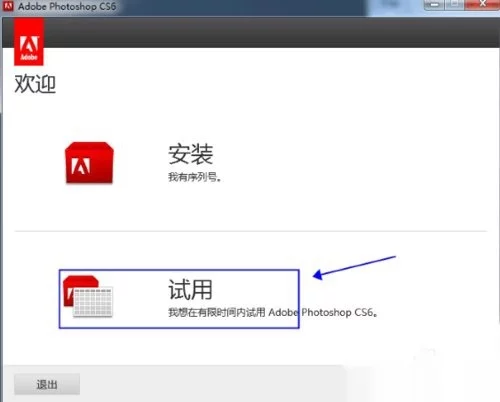
2,Adobe Photoshop CS6软件许可协议,点击【接受】,如图。
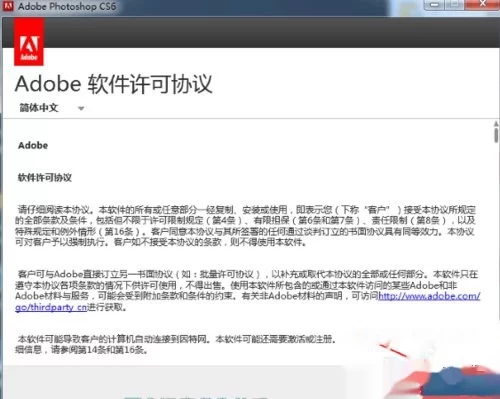
3,登录,如果没有需要Adobe Photoshop CS6的帐号需要注册,点击右侧的【创建Adobe ID】会跳到注册窗口。
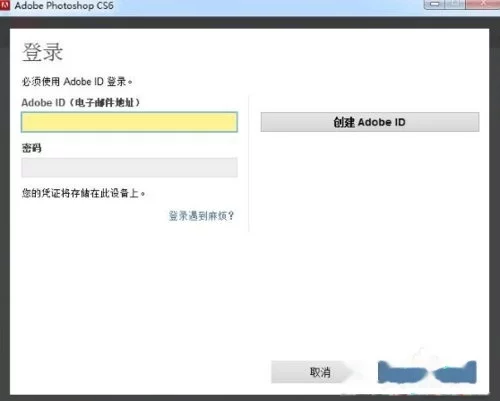
4,选择安装路径,建议选择路径【D:ProgramFilesadobeAdobe Photoshop CS6】,如果没有,可以创建。
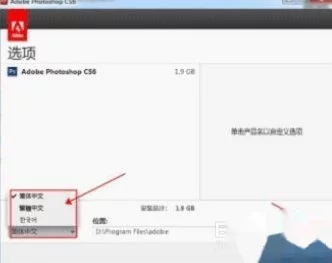
5,选择好安装路径后,点击【安装】会进入安装界面。
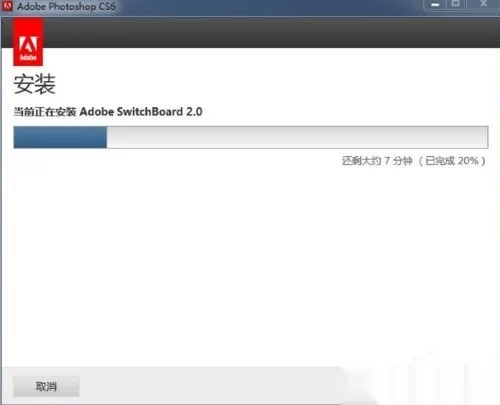
6,出现启动【Photoshop Extended试用版】的界面(Photoshop Extended是扩展版的),点击【继续使用】,如图。
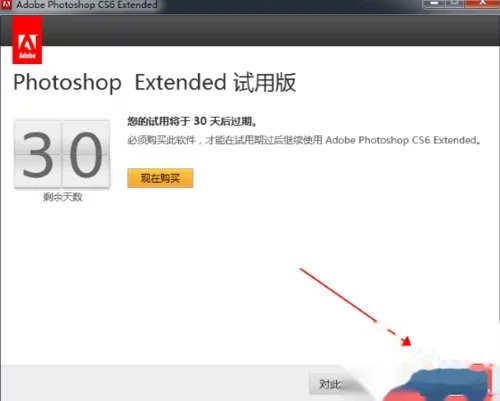
7,关闭软件PS,找到Photoshop CS6的安装路径(我是安装在D盘【D:Program FilesadobeAdobe Photoshop CS6】)找到【amtlib.dll】,在Adobe Photoshop CS6的文件夹内,排列方式是[名称]、[递增],第27个。把这个【amtlib.dll】改名为【amtlib1.dll】,也就是在后面加“1”,或者任意更改为其它的名字。
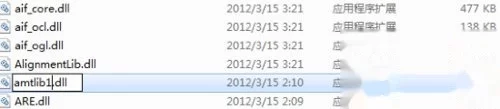
8,在下载到的文件中找到【激活文件】,会有3个项([32][64][使用说明]),把激活文件【32位系统】内的【amtlib.dll】复制到安装路径内【D:Program FilesadobeAdobe Photoshop CS6】,如果您的电脑是64位的操作系统,那把激活文件【64位系统】内的【amtlib.dll】也复制到安装路径内【D:Program FilesadobeAdobe Photoshop CS6(64bit)】。
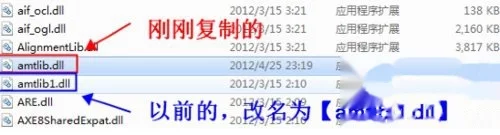
以上就是小编为大家分享的ps官方免费下载教程的全部内容啦,当然,对于不同的ps软件版本安装教程也是同样适用的。小编希望今天的安装教程可以帮助到有需要的小伙伴,毕竟成功安装软件是我们成为ps大神的敲门砖呦!
本篇文章使用以下硬件型号:联想小新Air15;系统版本:win10;软件版本:ps cs6。